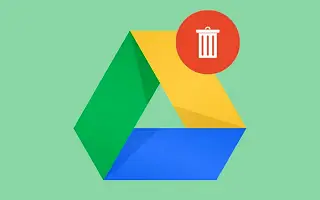Google 드라이브 스토리지를 새로고침하고 처음부터 시작하기로 결정했다면 새 항목을 업로드하기 전에 모든 항목을 삭제하고 싶을 것입니다.
15GB는 이 시대에 많은 것이 아니며 추가 저장 공간에 투자하고 싶지 않거나 모든 것을 다른 곳에 백업하고 싶다면 모든 것을 지우는 것이 실행 가능한 선택입니다.
아래에 구글 드라이브에서 모든 것을 삭제하는 방법을 공유하고 있습니다. 계속 스크롤하여 확인해보세요.
Google 드라이브 파일과 폴더를 한 번에 삭제하는 방법
모든 파일과 폴더를 선택하여 구식 방식으로 Google 드라이브에서 모든 것을 삭제할 수 있습니다. Android, iPhone 또는 PC에서 따라서 대답은 모든 종류의 도구가 없으며 모든 Google 드라이브를 삭제하는 유일한 방법은 각 파일과 폴더를 선택하고 제거하는 것입니다.
이제 파일이 많고 그 안에 상당한 파일이 있는 경우 시간이 걸릴 수 있습니다. 웹 기반 클라이언트에서 모든 파일을 선택하는 것은 간단하지만(PC에서 Ctrl + A는 모든 파일을 선택합니다), 이것은 클라우드 기반 저장소이기 때문에 모든 것을 처리하고 모든 파일과 폴더를 휴지통으로 이동한 다음 나중에 영구 삭제합니다. 시간이 좀 걸릴 것입니다.
이에 만족하지 않는 사용자가 있다는 것을 이해하지만 다른 한편으로 간단한 클릭이나 탭으로 실수로 모든 데이터를 삭제한다고 상상해 보십시오. 그러나 Android에서 간단한 탭으로 모든 파일과 폴더를 선택할 수 없다는 것은 우스꽝스러운 일입니다.
이것은 예방 조치이며 합리적이고 확실한 개념이지만 설정 깊숙한 곳에 숨겨진 모든 것을 지우는 옵션을 보고 싶습니다. 모든 파일을 선택하고 삭제하면 영구적으로 삭제되지 않습니다. Google 드라이브는 삭제된 파일을 휴지통에 저장합니다.
아래에서 휴대폰이나 PC를 사용하여 Google 드라이브에서 모든 것을 삭제하는 방법을 설명하겠습니다.
1. 공유 파일의 소유권 변경
공유 파일을 삭제하면 삭제하기만 하면 더 이상 해당 파일을 볼 수 없지만 소유자는 계속 자신의 드라이브에 파일을 갖게 됩니다. 또한 내가 공유한 파일을 다른 사람이 보관하도록 하려면 소유권을 부여해야 합니다.
이는 데이터를 대체/보조 Google 계정으로 전송하여 일부 데이터를 보관하는 좋은 방법입니다. 모든 계정에는 15GB가 무료로 제공되므로 잘 활용하십시오.
파일/폴더 소유권을 다른 Google 계정으로 이전하려면 PC와 웹 기반 드라이브 클라이언트를 사용해야 합니다. 수행해야 할 작업은 다음과 같습니다.
- 여기 에서 웹에서 Google 드라이브 를 엽니다.
- Google 계정으로 로그인합니다.
- 공유할 폴더/파일 을 선택 하고 상단 의 공유 아이콘 을 클릭합니다.
- 파일을 공유할 사용자의 Gmail 주소(Google 계정 주소)를 입력합니다. 개별 Gmail 주소를 입력하여 여러 사용자를 선택할 수 있습니다. 그들은 그것에 대해 알림을 받을 것입니다. 초대를 수락하면 공유한 폴더 및 파일에 사람 아이콘이 표시됩니다.
- 이제 사용자가 수락하면(또는 보조 계정으로 귀하가) 모든 공유 파일을 다시 선택하고 공유 를 클릭 합니다. 여전히 이 파일의 소유자임을 알 수 있습니다.
- 이 파일/폴더 의 소유자로 지정할 계정을 클릭하고 소유권 이전 을 선택 합니다.
변경하는 데 다소 시간 이 걸릴 수 있지만 이러한 파일/폴더를 안전하게 삭제할 수 있으며 새 소유자는 이를 자신의 드라이브에 보관합니다.
2. Google 드라이브의 모든 파일 삭제
약간의 여담이 끝나면 Google 드라이브에서 파일을 삭제하는 실제 절차로 돌아가 보겠습니다. 모든 것을 삭제하기 전에 해야 할 중요한 일은 Google 드라이브가 활성화된 다른 모든 기기에서 로그아웃하거나 동기화를 비활성화하는 것입니다.
이는 사용자가 언데드 좀비와 같은 파일을 제거한 후 항상 다시 돌아온다고 보고하기 때문에 데스크톱용 Google 드라이브에 주로 적용됩니다. 기본적으로 PC의 로컬 저장소에서 다시 동기화됩니다.
또한 스토리지 판독값이 한동안 업데이트되지 않을 가능성이 있습니다. 기다리면 결국 새로 고침됩니다.
Android/iPhone에서 모든 Google 드라이브 파일을 삭제하는 방법
- Google 드라이브 앱 을 엽니다.
- 하단에서 파일 탭을 선택합니다 .
- 한 파일을 길게 누른 다음 선택 모드가 트리거되면 다른 모든 파일 을 토글 합니다. 개별 파일이 많은 경우 시간이 걸릴 수 있습니다.
- 모든 파일을 강조 표시한 후 점 3개 메뉴 를 누르고 제거 를 선택 합니다. 이러한 파일은 휴지통에 있더라도 저장용량을 차지합니다.
- 이제 햄버거(3개의 평행선) 메뉴 를 탭하고 휴지통 을 엽니다. 다시 한 번 이전과 같이 모든 파일을 선택하고 점 3개 메뉴 를 탭 합니다.
- 영구 삭제를 탭 합니다. 메시지가 표시되면 확인 합니다.
가장 빠른 방법으로 PC에서 Google 드라이브의 모든 파일을 삭제하는 방법
- 웹 에서 Google 드라이브를 열고 여기 에서 로그인합니다.
- Ctrl + A 를 눌러 모든 파일을 선택합니다.
- 모든 파일을 제거하려면 휴지통 아이콘을 클릭하십시오.
- 메시지가 표시되면 확인한 다음 왼쪽 창에서 휴지통을 엽니다.
- 휴지통 비우기 를 클릭 하고 확인 합니다.
이상으로 구글 드라이브에서 모든 것을 삭제하는 방법을 살펴봤습니다. 이 정보가 문제를 해결하는 데 도움이 되었기를 바랍니다.